下面是 教程完成的效果:

素材图片

下面是具体的制作步骤:
步骤1.用钢笔工具描出路径

2.选择文字工具,把光标放到路径上之后打上自己喜欢的字
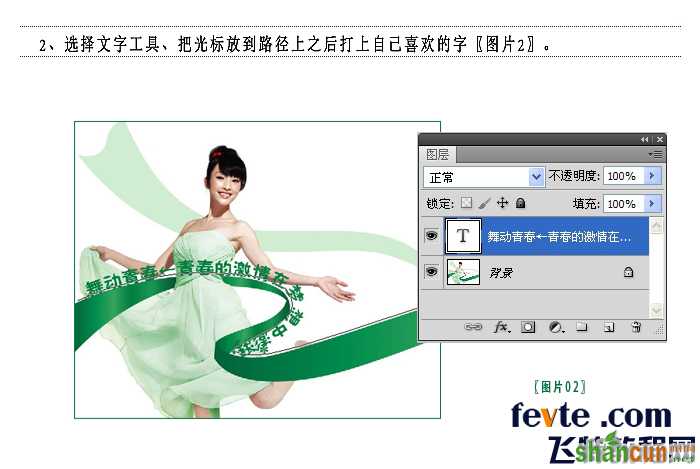
3.复制文字图层,每复制一层就在文字前面按空格,想要文字移动快一点就多按几次空格,然后新建一个组为文字组,把文字图层都拖进该组中。
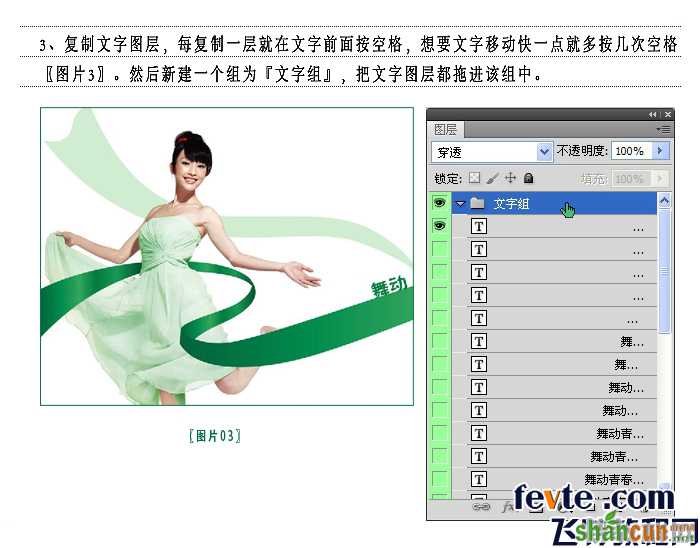
4.新建一个图层为中间议院隐藏,用多边形工具画一个大于中间可见文字选区,前景色为黑色点图层下面的添加图层蒙板,
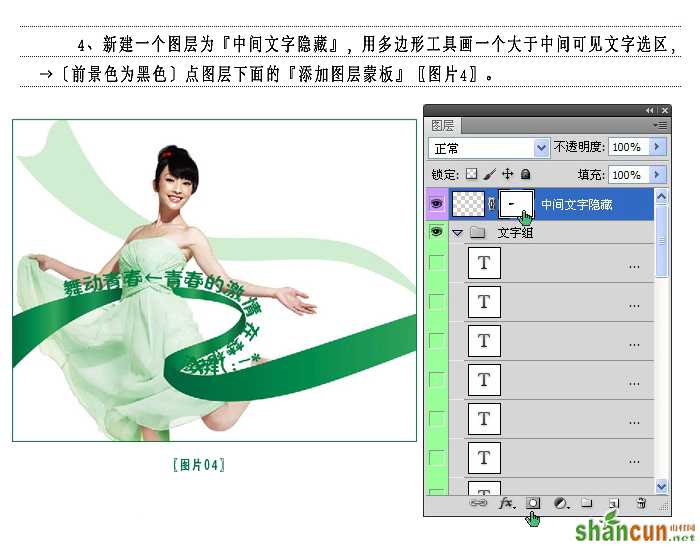
5.ctrl+点中间文字隐藏 图层获得选区图片5.
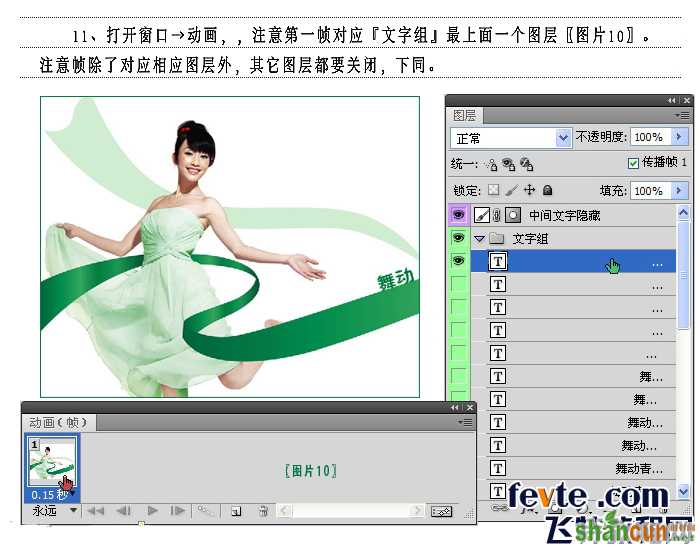
6.ctrl+h (隐藏路径)-->选中文字组中从上到下文字移动到中间人物边缘时图层->(前景色为黑色)->点图层下面的添加图层蒙板图片6.
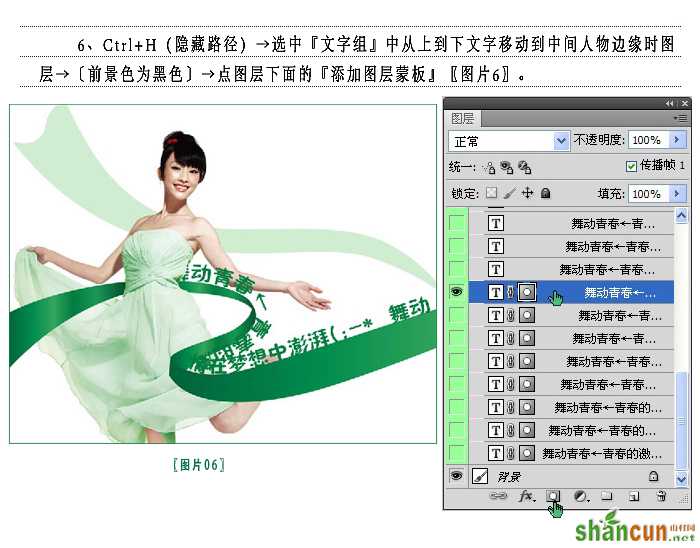
7.然后下面图层都这样做一次,注意不做操作图层暂时在关闭,以避免干扰操作。8.新建一个组并命名为文字渐隐效果组,复制最下面的文字图层并拖到新建组中,好后关闭文字组图片7.
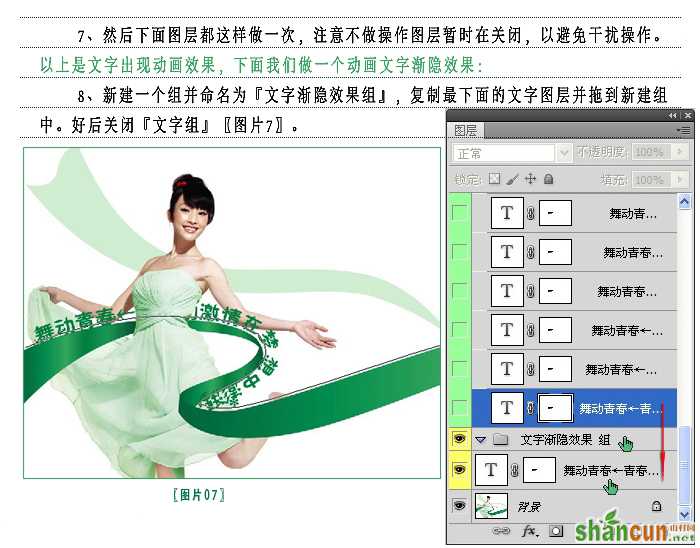
9.复制文字渐隐效果组文字图层,每复制一层就删除开头2个字,因为我们刚开始时是按2个空格的图片8,注意保留图层蒙板。

10.一直复制到全部文字消失为止图片9.
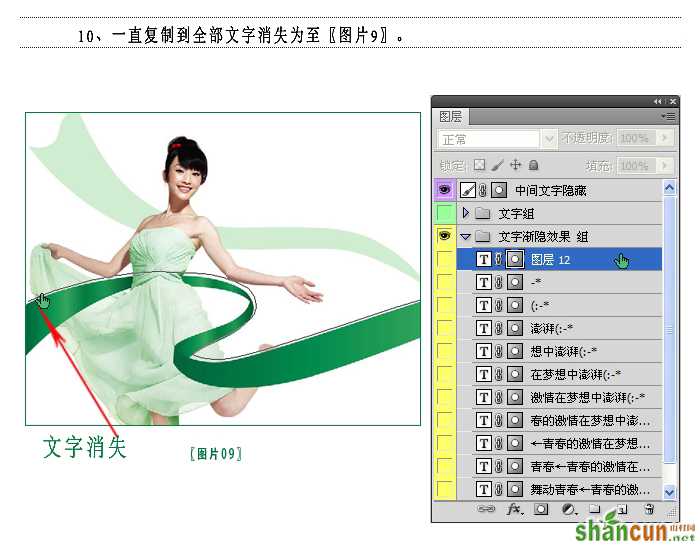
11.打开窗口--动画,注意第一帧对应文字组最上面一个图层(图片10)。注意帧除了对应相应图层外,其它图层都要关闭,下同。
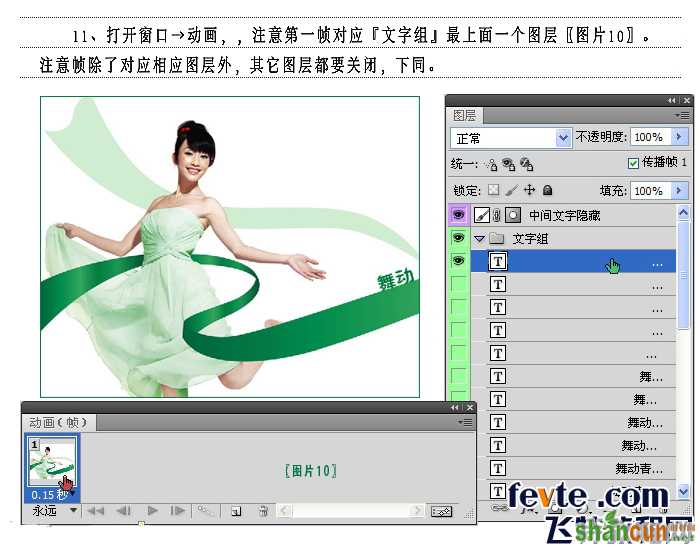
12.点下面的小三角--复制所有帧为第二帧,注意第二帧对应文字图层(从上到下)的第二个图层(图片11)。13.以下用同样方法复制帧和对应图层,直到第27帧为止是文字组部分动画。
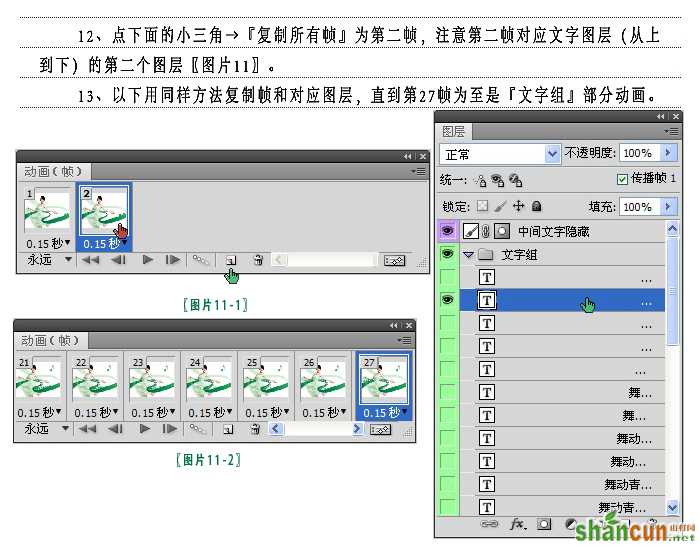
下面我们做文字渐隐效果组动画。14.继续复制所有帧为第28帧,第28帧对应文字图层为文字渐隐效果组最下面图层(图层12);
15.以下动画29帧也是从下往上点,直到最后第38帧图片13.
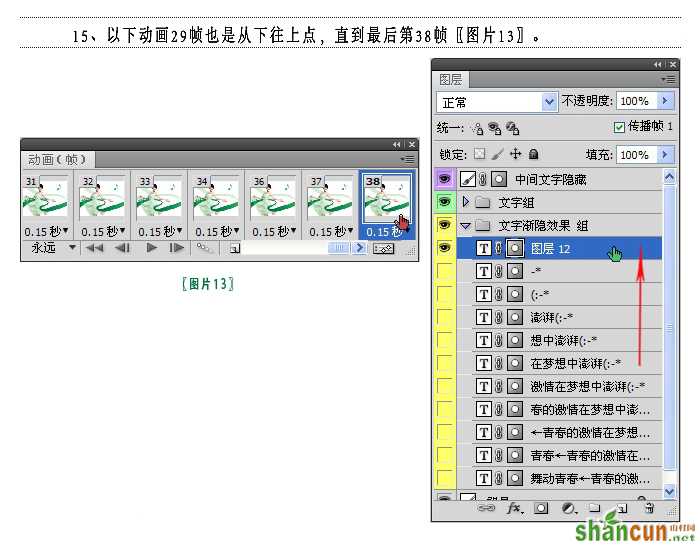
16.设定动画运动周期和速率;把动画运动周期设为永远,把27帧为2秒,其它帧时间设为0.15秒。图片14.17.保存动画,文件--存储为web和设备所用格式(略)
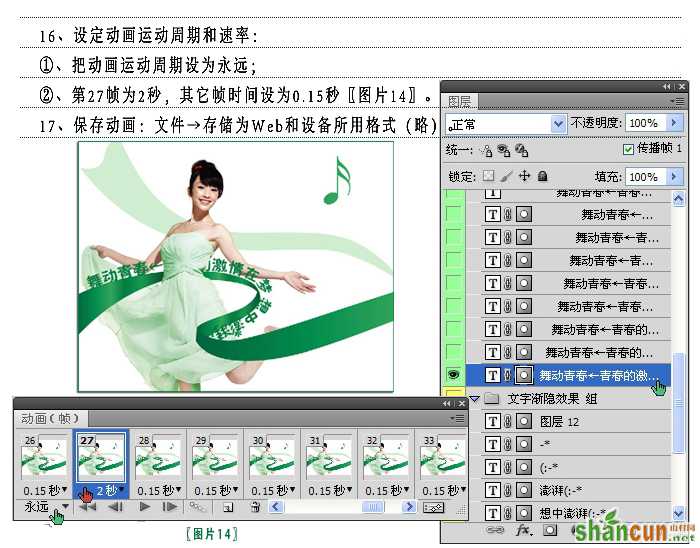
最后完成效果
















